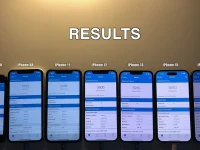很多网友想知道wps文字怎么调整页面 ,使用wps文字进行文档编辑的用户非常多,该软件可以帮助用户创建、编辑和排版各种类型的文档。但是,有时候我们需要调整文档的页面大小、方向、边距等属性,以适应不同的打印或显示需求。今天就为大家分享一些wps文字页面调整设置教程,希望能够帮助到有需要的网友。
wps文字如何调整页面
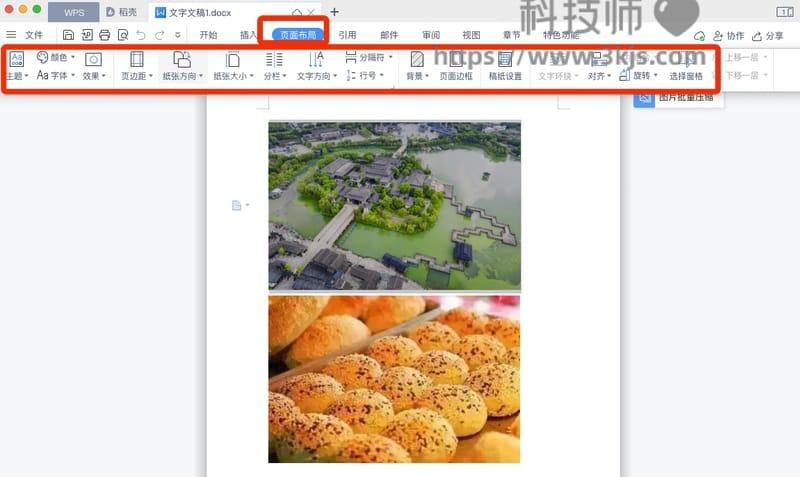
第一步:打开需要调整页面设置的wps文档页面,点击菜单栏中的“页面布局”选项卡。
第二步:在“页面布局”选项卡中,可以看到有“大小”、“方向”、“边距”、“分栏”等按钮,点击相应的按钮可以弹出对话框或下拉菜单,进行页面设置。
- 如果我们想要调整页面的大小,可以点击“大小”按钮,选择预设的纸张大小,如A4、A5等,或者点击“更多纸张大小”自定义纸张的宽度和高度。
- 如果我们想要调整页面的方向,可以点击“方向”按钮,选择横向或纵向。
- 如果我们想要调整页面的边距,可以点击“边距”按钮,选择预设的边距样式,如正常、窄、宽等,或者点击“自定义边距”自定义上下左右的边距值。
- 如果我们想要给文档添加分栏,可以点击“分栏”按钮,选择分栏的数量和样式,如一栏、两栏、三栏等,或者点击“更多分栏选项”自定义分栏的宽度、间距和分隔线。
第三步:完成页面设置后,可以点击“打印预览”按钮查看效果,或者直接保存或打印文档。